
移动手机密码怎么改密码 移动手机号服务密码修改步骤
发布时间:2023-10-09 14:34:39 来源:锐得游戏网
移动手机密码怎么改密码,在现如今信息爆炸的社会中,手机成为了人们不可或缺的通信工具之一,而为了保障手机使用的安全性,我们常常会为手机设置密码进行保护。随着时间的推移,我们可能需要修改手机密码,以应对不同的安全需求。对于移动手机用户而言,如何修改手机号服务密码成为了一个关键问题。在本文中我们将介绍移动手机密码的修改步骤,为大家提供一份简明易懂的指南。无论是为了防止他人窥探隐私还是提高手机使用的安全性,掌握这些步骤都能助你更好地保护个人信息。
移动手机号服务密码修改步骤
步骤如下:
1.首先,在手机设备点击打开移动App,如图所示。
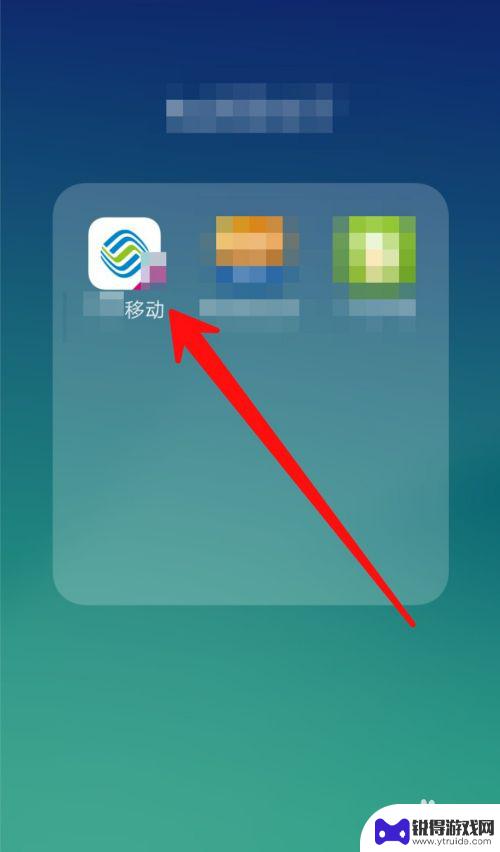
2.进入到App首页点击一下左下角的「我的」功能选项,如图所示。
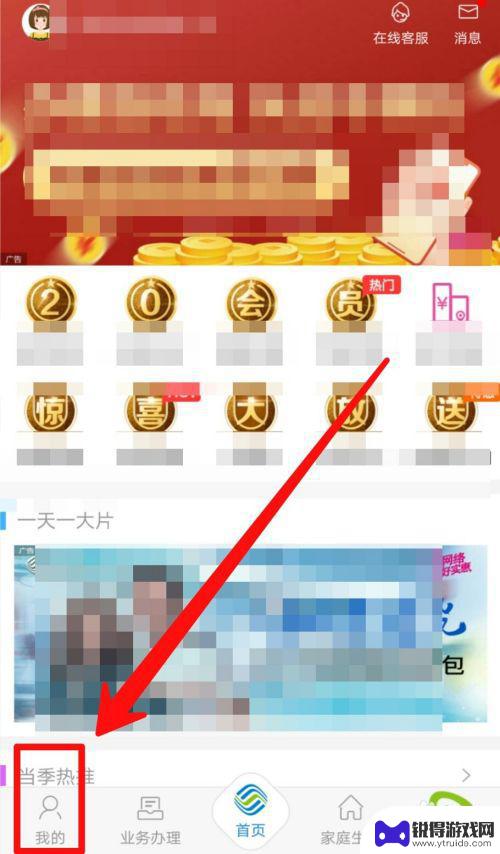
3.然后在「我的」页面点击一下页面右侧的「更多」选项,如图所示。
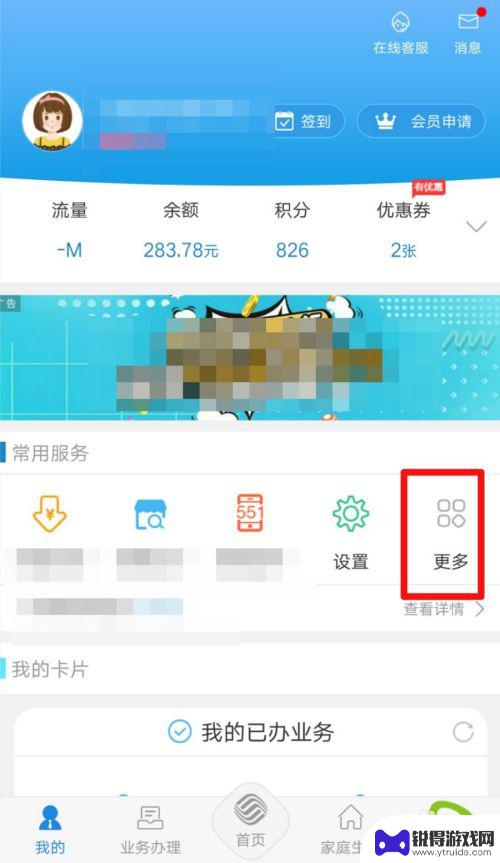
4.接着下拉页面,在「常用服务」类目下找到、并点击「服务密码」的功能选项。如图所示
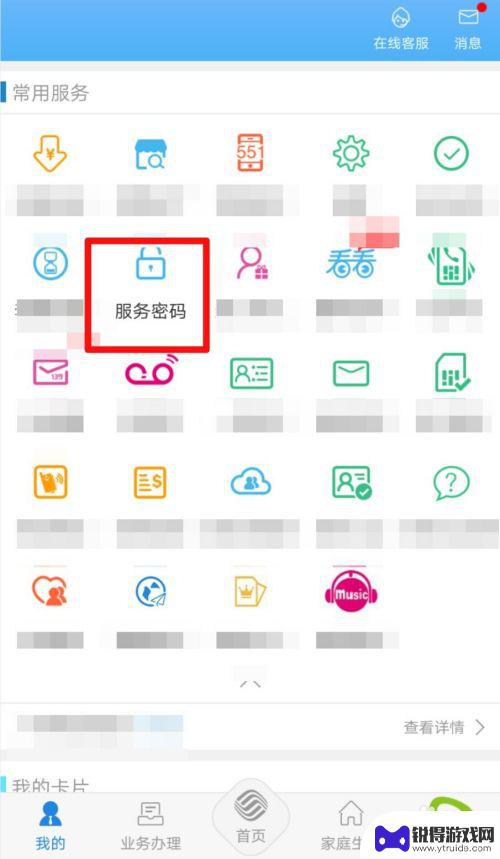
5.进入到「服务密码」的界面下点击底部的「我要改密码」的功能选项,如图所示。
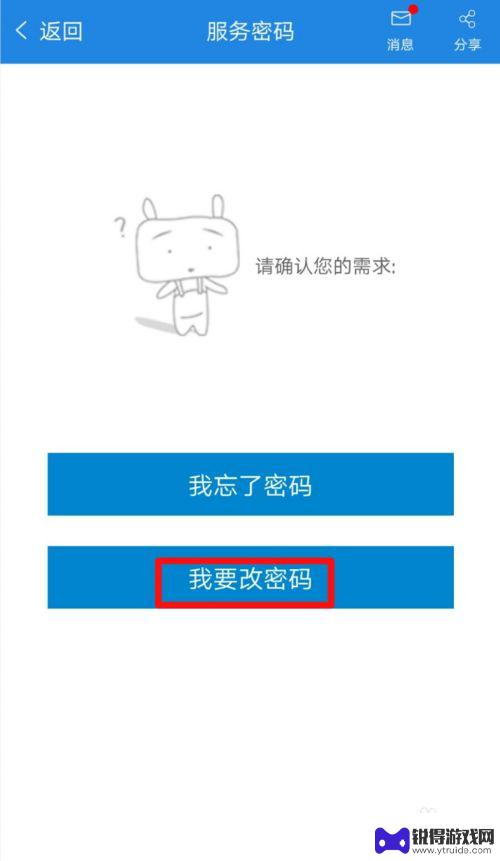
6.再接着点击获取动态密码,然后在弹窗点击一下「确认」如图所示。
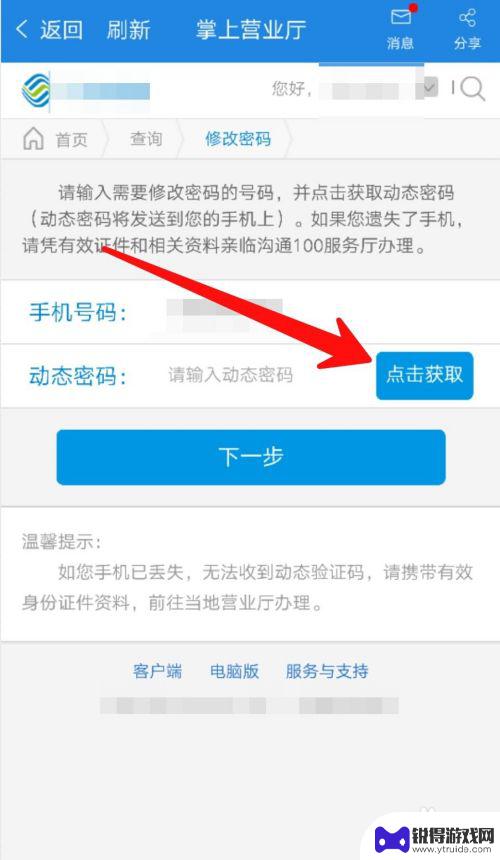
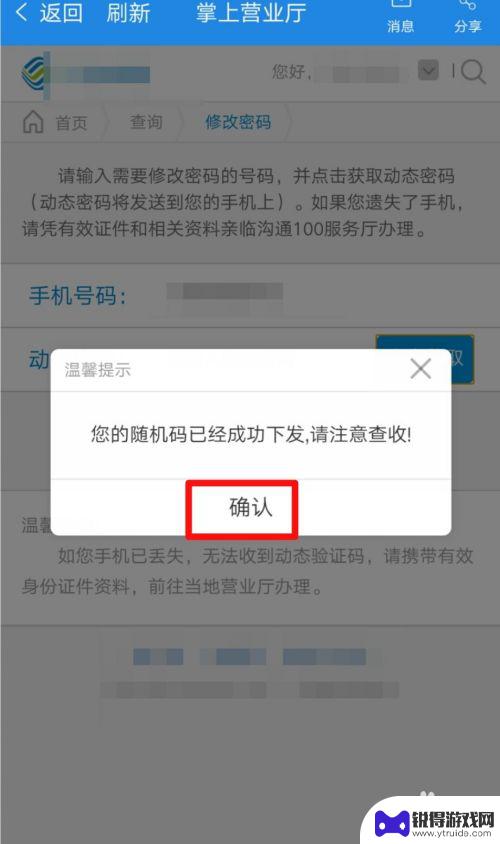
7.动态密码发送成功了之后,在这上面输入动态密码,再点击「下一步」如图所示。
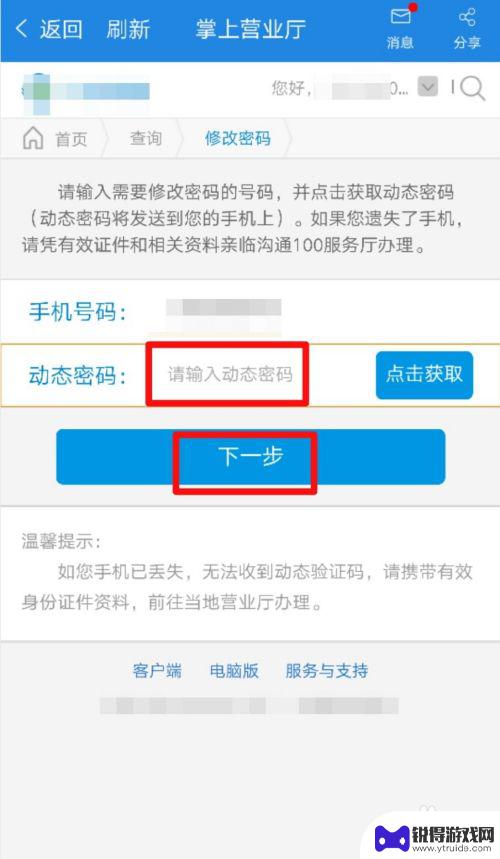
8.最后输入一次原来的密码,再输入两次新密码、并点击页面右侧的「验证」。验证一下是否可以修改,再点击「确认」就可以修改服务密码了,如图所示。
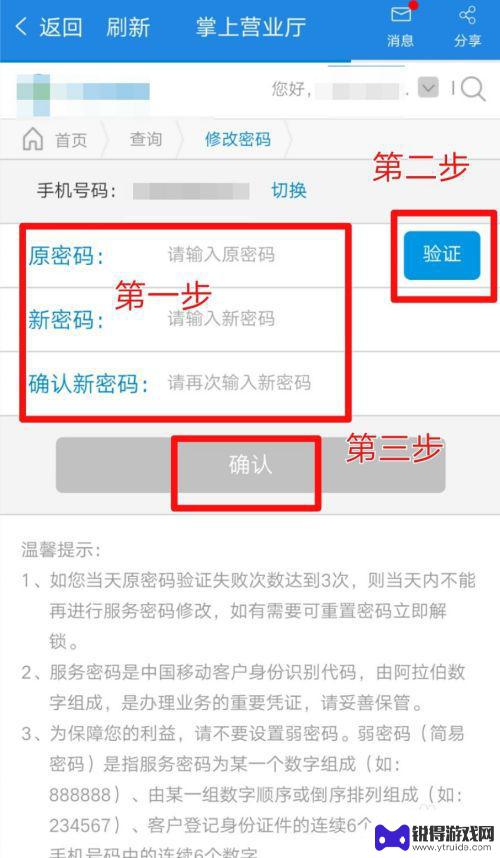
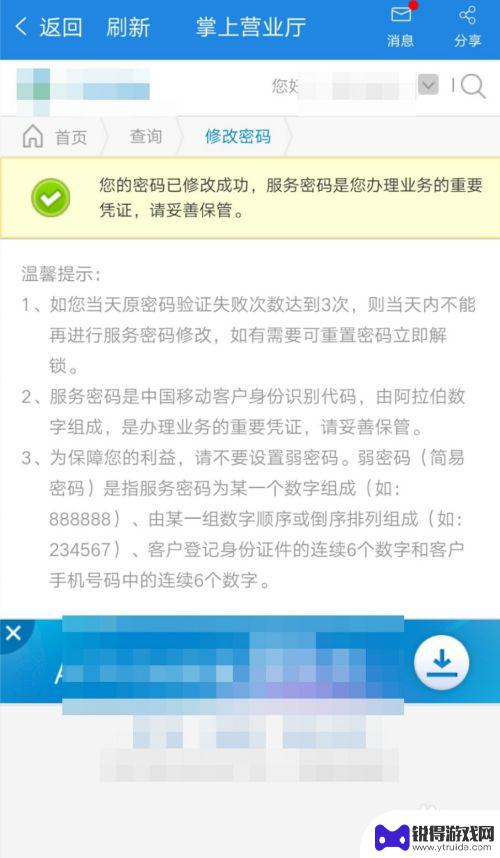
以上是有关如何更改移动手机密码的全部内容,如果您遇到相同的问题,可以按照小编的方法来解决。
热门游戏
- 相关教程
- 小编精选
-
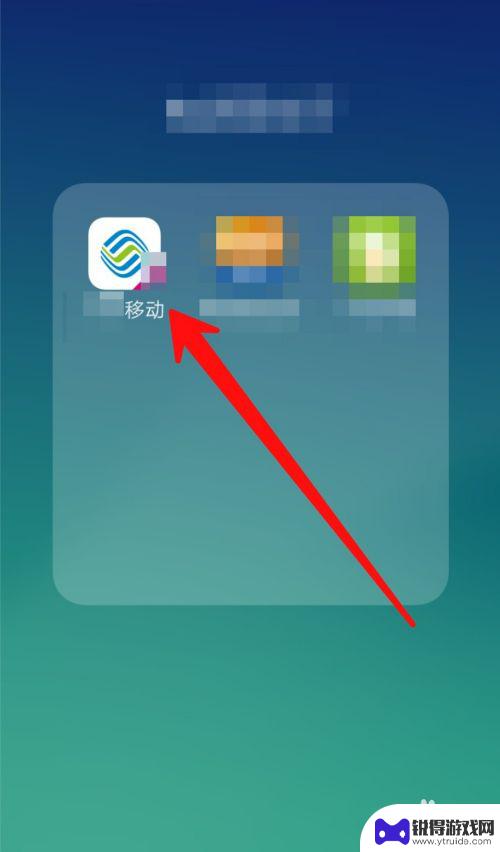
手机怎么改变动态密码设置 移动手机号修改服务密码步骤
手机的普及和智能化已经改变了人们的生活方式,其中动态密码设置和移动手机号修改服务密码步骤也因此变得更加便捷和安全,随着技术的不断进步,我们可以通过手机轻松地修改和管理我们的服务...
2024-10-02
-
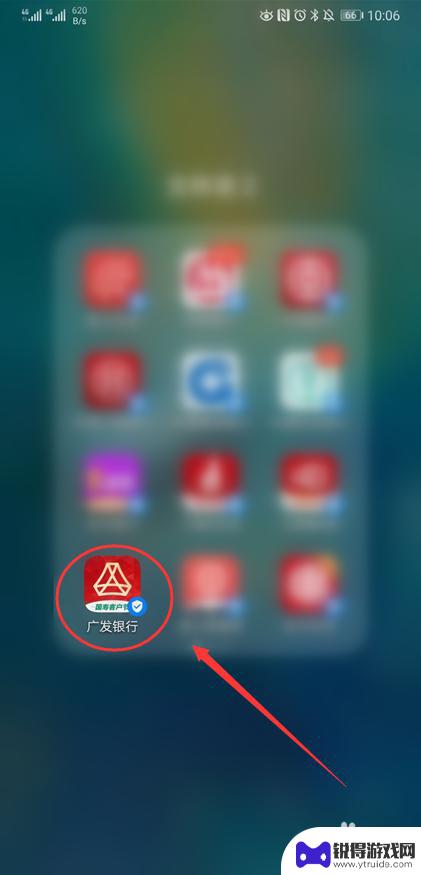
广发手机怎么设置服务密码 广发银行App登录密码修改步骤
随着移动互联网的快速发展,手机已经成为我们日常生活中必不可少的工具之一,在手机上使用广发银行App进行金融操作已经成为越来越多人的选择。为了确保账户安全,设置服务密码和定期修改...
2024-01-29
-
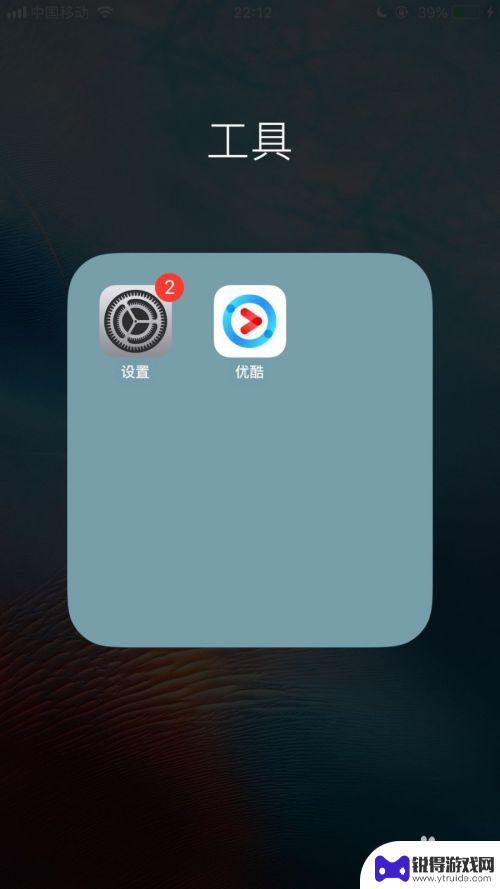
苹果手机密码怎么更改 苹果手机修改开机密码步骤
苹果手机密码是保护用户隐私和数据安全的重要措施,但有时候我们可能会忘记密码或者想要更改密码,苹果手机修改开机密码步骤并不复杂,只需要进入设置界面,找到密码选项,然后选择更改密码...
2024-06-01
-
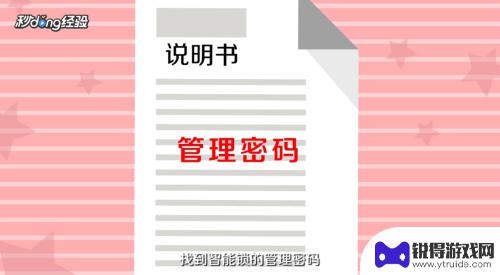
智能锁怎样更换密码 智能锁密码修改步骤
智能锁作为现代化生活中的一种便捷工具,使得我们的生活更加安全和便利,但是在使用过程中,我们可能会需要更换密码或者修改密码来增加安全性。智能锁的密码修改步骤相对简单,只需按照特定...
2024-05-16
-
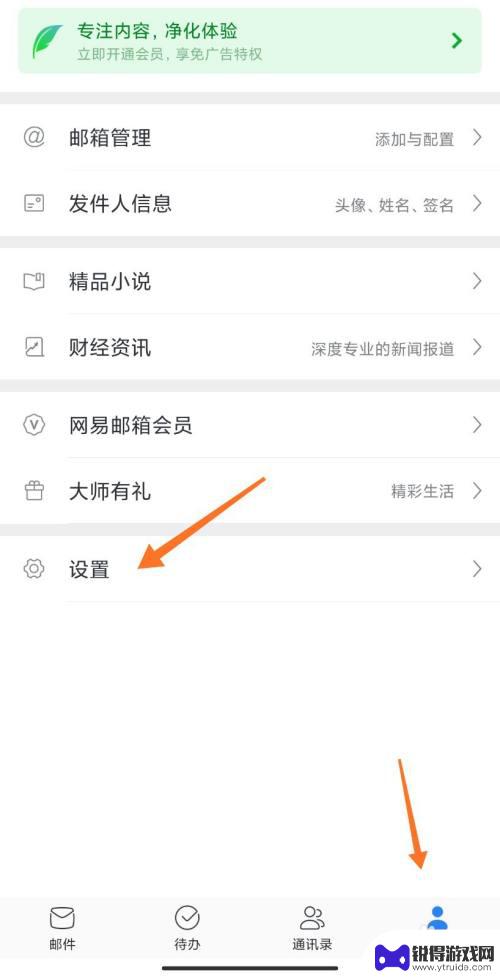
手机网易邮箱如何改密码 网易邮箱手机客户端密码修改步骤
在日常生活中,我们经常会使用手机来收发邮件,而网易邮箱是许多人常用的邮件服务之一,在使用网易邮箱时,我们有时候会需要修改密码以确保账户安全。手机网易邮箱如何改密码呢?在网易邮箱...
2024-03-18
-
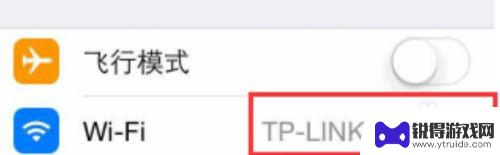
waifai密码手机怎么改 手机WiFi密码修改教程
随着手机使用的普及,WiFi密码的设置和修改变得越来越重要,在日常生活中,我们经常会遇到需要修改WiFi密码的情况,比如家庭网络安全、共享WiFi密码等。如何改变手机的WiFi...
2024-04-17
-

苹果6手机钢化膜怎么贴 iPhone6苹果手机如何正确贴膜钢化膜
苹果6手机作为一款备受追捧的智能手机,已经成为了人们生活中不可或缺的一部分,随着手机的使用频率越来越高,保护手机屏幕的需求也日益增长。而钢化膜作为一种有效的保护屏幕的方式,备受...
2025-02-22
-

苹果6怎么才能高性能手机 如何优化苹果手机的运行速度
近年来随着科技的不断进步,手机已经成为了人们生活中不可或缺的一部分,而iPhone 6作为苹果旗下的一款高性能手机,备受用户的青睐。由于长时间的使用或者其他原因,苹果手机的运行...
2025-02-22















